Tannenberg — военная видеоигра в жанре FPS, действие которой происходит во время Первой мировой войны. Она была разработана и издана компаниями M2H и Blackmill Games. Вот как вы можете играть в Tannenberg на Linux.
Как заставить Танненберга работать над Linux
Tanneberg — это нативная игра для Linux. Однако собственная версия Tannenberg не работает в Linux почти так же хорошо, как версия Proton. Итак, в этом руководстве мы сосредоточимся на версии игры Proton.
Чтобы Tannenberg работал на вашем ПК с Linux, вам необходимо установить приложение Steam. Откройте окно терминала на рабочем столе, чтобы установить приложение на свой компьютер.
Убунту
В Ubuntu клиент Steam можно установить с помощью команды Apt install .
sudo apt установить стим
Дебиан
Чтобы использовать Steam в Debian, вы должны загрузить приложение с веб-сайта Steam. Используя команду загрузки wget , скачайте последнюю версию Steam для своего ПК с Debian.
wget https://steamcdn-a.akamaihd.net/client/installer/steam.deb
Когда пакет Steam DEB загружен в вашу систему Debian Linux, используйте следующую команду dpkg , чтобы установить последнюю версию Steam на свой компьютер.
sudo dpkg -i steam.deb
Теперь, когда пакет Steam DEB установлен, вам нужно запустить команду apt-get install -f, чтобы исправить все проблемы с зависимостями, которые могли возникнуть в процессе установки.
sudo apt-получить установку -f
Арх Линукс
Steam можно установить на Arch Linux, если включен репозиторий программного обеспечения «multilib». Чтобы включить его, откройте файл /etc/pacman.conf в текстовом файле (от имени root).
В текстовом файле, открытом для редактирования, найдите строку «multilib» и удалите перед ней символ # . Затем удалите символ # из строк непосредственно ниже. Наконец, сохраните изменения и запустите команду pacman -Syy , когда закончите.
sudo pacman -Syy
С включенным репозиторием программного обеспечения «multilib» запустите команду pacman -S , чтобы установить клиент Steam в вашей системе Arch Linux.
sudo pacman -S пар
Федора/OpenSUSE
В Fedora и OpenSUSE приложение Steam доступно для установки через встроенные репозитории программного обеспечения. Однако выпуск Steam Flatpak, как правило, лучше работает в этих операционных системах, поэтому мы предлагаем вместо этого установить эту версию приложения.
Плоский пакет
Чтобы установить Steam на свой ПК с Linux как Flatpak, вы должны сначала установить и включить среду выполнения Flatpak на своем компьютере. Вы можете настроить среду выполнения Flatpak, следуя нашему руководству по этому вопросу.
Когда среда выполнения Flatpak настроена в вашей системе Linux, вы сможете установить приложение Steam, используя две приведенные ниже команды в окне терминала.
flatpak удаленное добавление --if-not-exists flathub https://flathub.org/repo/flathub.flatpakrepo
flatpak установить flathub com.valvesoftware.Steam
После установки приложения Steam откройте его. Затем следуйте приведенным ниже пошаговым инструкциям, чтобы Tannenberg работал в Linux.
Шаг 1: Откройте меню «Steam» в приложении Steam. Затем нажмите кнопку «Настройки», чтобы открыть окно настроек Steam. Отсюда найдите раздел «Steam Play» и установите оба флажка.
После выбора обоих полей нажмите кнопку «ОК», чтобы подтвердить свой выбор.
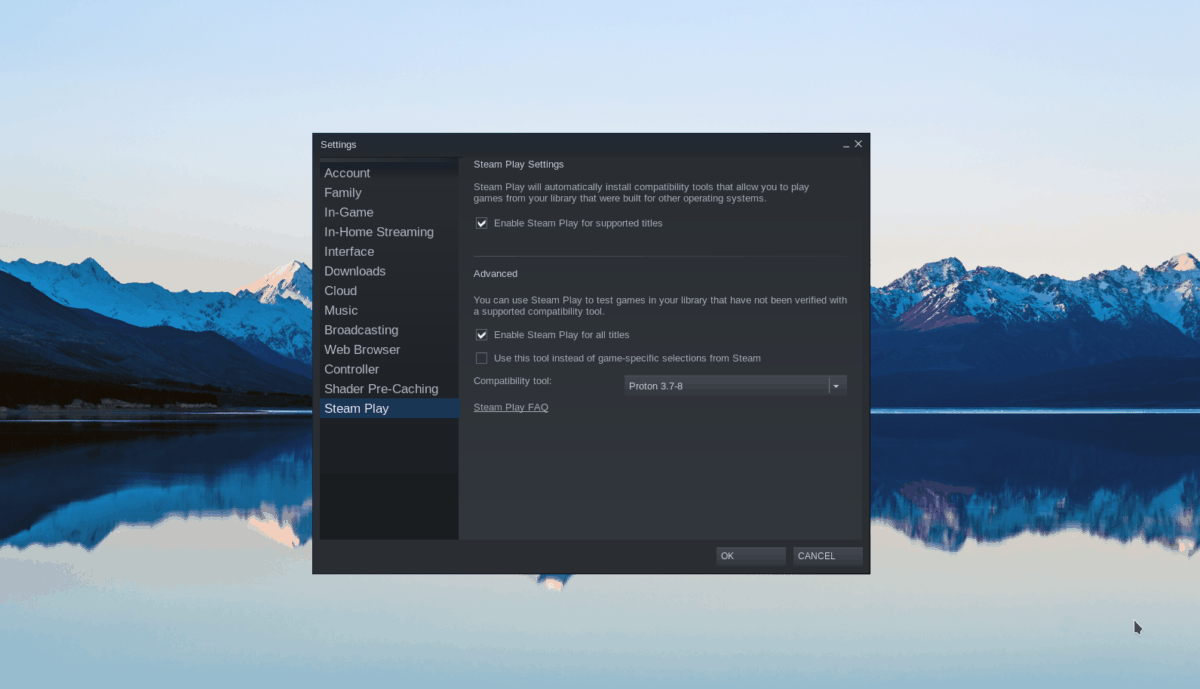
Шаг 2: Найдите кнопку «Магазин» внутри Steam и нажмите на нее мышкой. Затем выберите поле поиска и введите «Танненберг». Наконец, нажмите клавишу Enter , чтобы просмотреть результаты поиска.
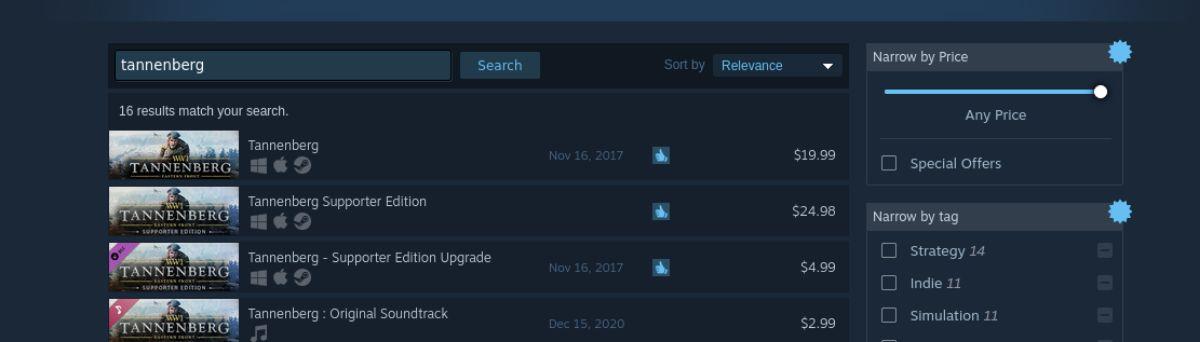
Шаг 3: Просмотрите результаты поиска по запросу «Танненберг». Когда вы нашли игру в результатах поиска, кликните по ней мышкой. Вы загрузите страницу магазина Tanneberg Steam, выбрав игру.
Шаг 4: На странице магазина Tannenberg Steam найдите зеленую кнопку «Добавить в корзину» и нажмите на нее мышкой. Нажав на эту кнопку, вы добавите Tannenberg в корзину. Затем нажмите на корзину Steam и купите игру.
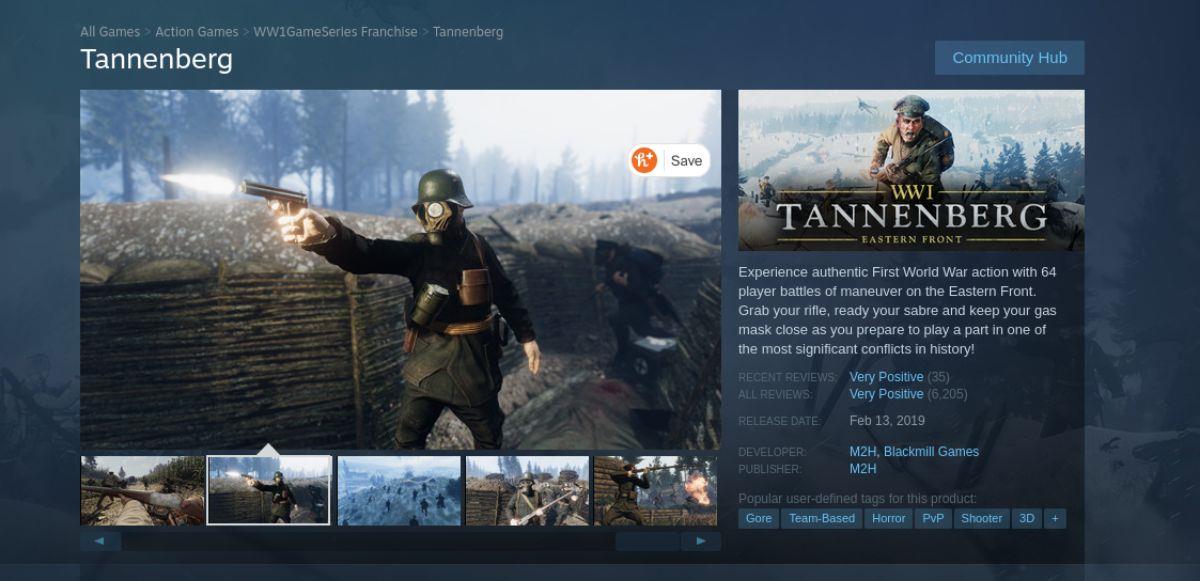
Шаг 5: После покупки игры нажмите кнопку «Библиотека», чтобы получить доступ к библиотеке игр Steam. Оттуда найдите «Танненберг» и щелкните по нему правой кнопкой мыши. Далее выбираем кнопку «Свойства».
В области «Свойства» найдите «Совместимость» и выберите ее. Затем выберите поле с надписью «Принудительно использовать определенный инструмент совместимости Steam Play».
Обратите внимание, что Tannenberg — это родная игра для Linux. Итак, если у вас есть проблемы с запуском игры с помощью Proton/Steam Play, снимите флажок «Совместимость» и запустите ее как родную игру.
Шаг 6: Найдите «Танненберг» в библиотеке игр Steam. Нажмите синюю кнопку «УСТАНОВИТЬ», чтобы загрузить и установить игру на свой компьютер. Иметь ввиду; процесс загрузки может занять некоторое время.

Шаг 7: Синяя кнопка «УСТАНОВИТЬ» станет зеленой кнопкой «ВОСПРОИЗВЕДЕНИЕ», когда загрузка будет завершена. Нажмите кнопку «ИГРАТЬ», чтобы запустить игру на своем компьютере.

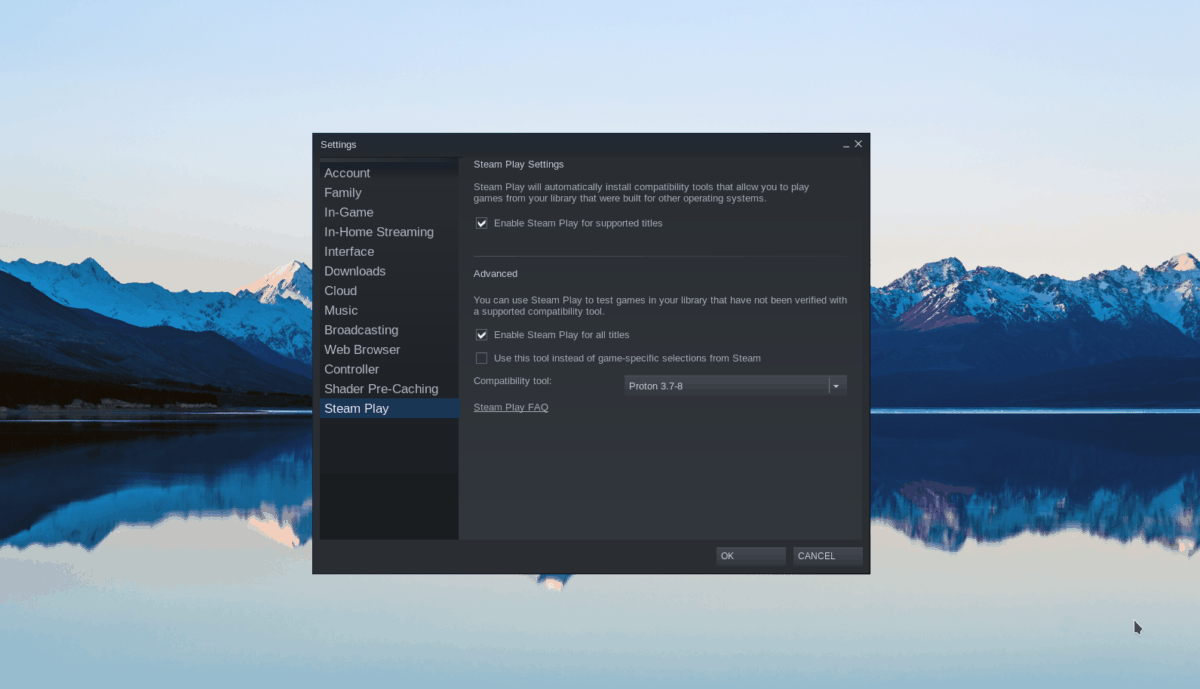
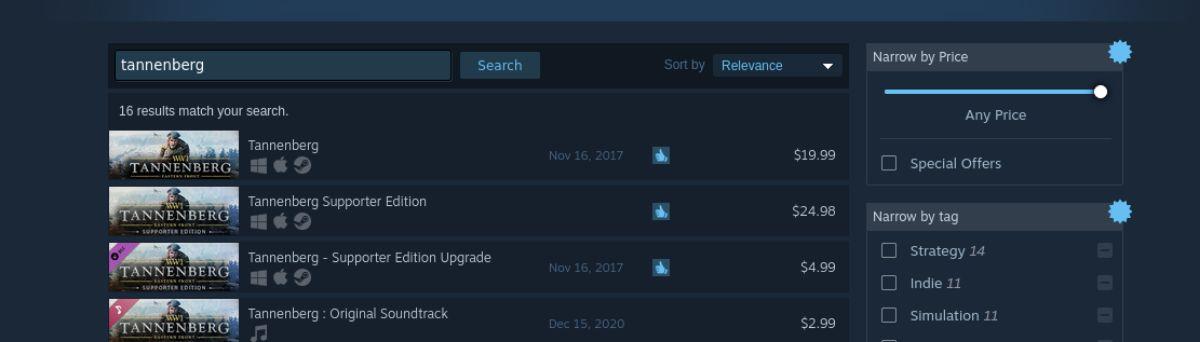
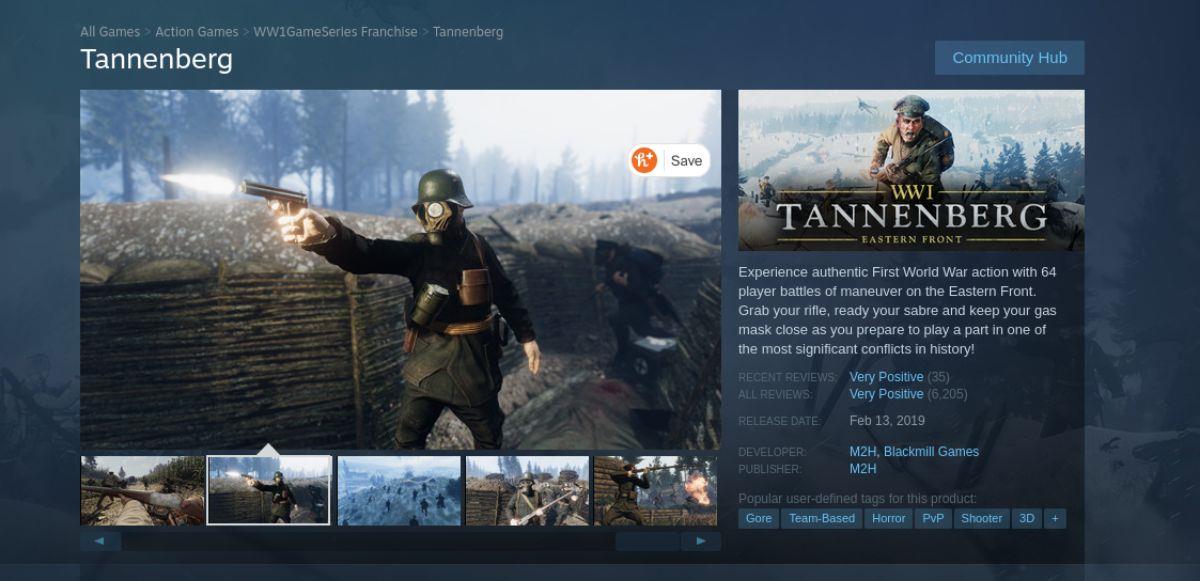




![Загрузите FlightGear Flight Simulator бесплатно [Развлекайтесь] Загрузите FlightGear Flight Simulator бесплатно [Развлекайтесь]](https://tips.webtech360.com/resources8/r252/image-7634-0829093738400.jpg)




